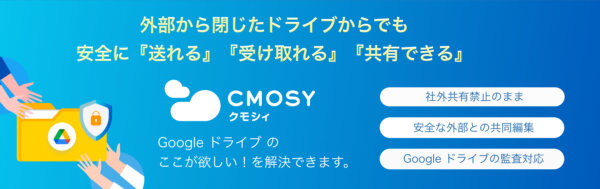容量無制限が終了した Google ドライブに保管されている大容量ファイルをどうすべきか
こんにちは。クラウドエース編集部です。
今では昔話に聞こえてしまいますが、G Suite 時代の Google ドライブでは、Businessエディション(現在のBusiness Standard)以上を契約すると、 Google ドライブのストレージを容量無制限で利用することができました。しかし、2020年、 G Suite から Google Workspace へのブランド変更に伴い、 Google ドライブの容量無制限は廃止になりました。当時、このアップデートは非常に衝撃的な発表でした。以下表は G Suite ・ Google Workspace の Google ドライブ容量の比較表になります。
| G Suite | Google Workspace | |||
|---|---|---|---|---|
| ストレージ容量 | Basic | 30GB/ユーザー | Business Starter |
30GB × ユーザー数 |
| Business | 無制限 | Business Standard |
2TB × ユーザー数 | |
| Business Plus |
5TB × ユーザー数 | |||
| Enterprise | 無制限 | Enterprise Standard |
5TB × ユーザー数(拡張可) | |
| Enterprise Plus |
5TB × ユーザー数(拡張可) | |||
上図の通り、Business Standardエディションであれば、ストレージは「2TB×ユーザー数」になります。例えば、ある会社のユーザー数が100人である場合は、200TBがその会社のストレージになります。
冷静に考えるとほとんどの企業には影響がない
容量無制限の廃止は大きな発表ではありましたが、弊社では実際に影響を受けていません。なぜなら、普段の業務で大容量のファイルを扱うことがないからです。おそらくほとんどの企業が同じような状況なのではないでしょうか。しかし、業種によっては、大容量のファイルを取り扱うケースもあるため、そういった企業には大きなインパクトが発生します。しかし、100%救いがないわけではありません。
考えられる対応策まとめ
G Suite の契約(容量無制限)が終了し、データを引き継ぐ先の Google Workspace エディションで容量超過が発生する場合、何かしらの対応を行う必要があります。本章では、その場合に考えられる対応策について解説します。
対応策① Google Cloud Storage を活用する
例えば、数テラバイト以上のファイルを保持していたとしても、全てのファイルを日々使うわけではないと思います。おそらく、ほとんどのファイルがアーカイブ目的であり、頻繁にアクセスが必要なファイルは実はとても少ないのではないでしょうか。であれば、アーカイブ目的のファイルについては Google Cloud Storage にファイルを移行することをオススメします。例えば、100TBのファイルを保管する場合、 Google Workspace と Cloud Storage では以下のような費用の違いが発生します。
| 条件 | Google Workspace 費用 | Cloud Storage 費用 |
|---|---|---|
| 100TBを保管する場合 | Enterprise Standard ライセンス(¥2,260) × 20(ライセンス)=¥45200/月 ※Enterpriseエディションは1ライセンス当たり5TBの容量 |
$0.0025(GB/月) × 100,000(GB) = ¥25000/月(1$=100円の場合) ※Archive Storageクラスの東京リージョンを前提 |
Google Workspace と比較すると、 Google Cloud Storage に保管した場合の費用は約半分になります。また、東京リージョンではなく、北アメリカリージョンを前提とすると、費用をさらに低く抑えることができます。
Google ドライブから Cloud Storage へのデータ移行
Google ドライブから Google Cloud Storage へのファイル移行については、シームレスにファイルを移行するツールを Google は提供していません。そのため、 Google ドライブと Google Cloud Storage の間にサーバーを用意し、そのサーバー経由でファイルをアップロードする必要があります。 Google ドライブからサーバーへのファイルダウンロードについてはドライブトランスファーというツールをオススメします。このツールを利用すれば、フォルダ階層を維持した状態でサーバーにファイルをダウンロードすることができます。ダウンロードしたファイルは Google が提供するCUIツールでアップロードすると良いでしょう。
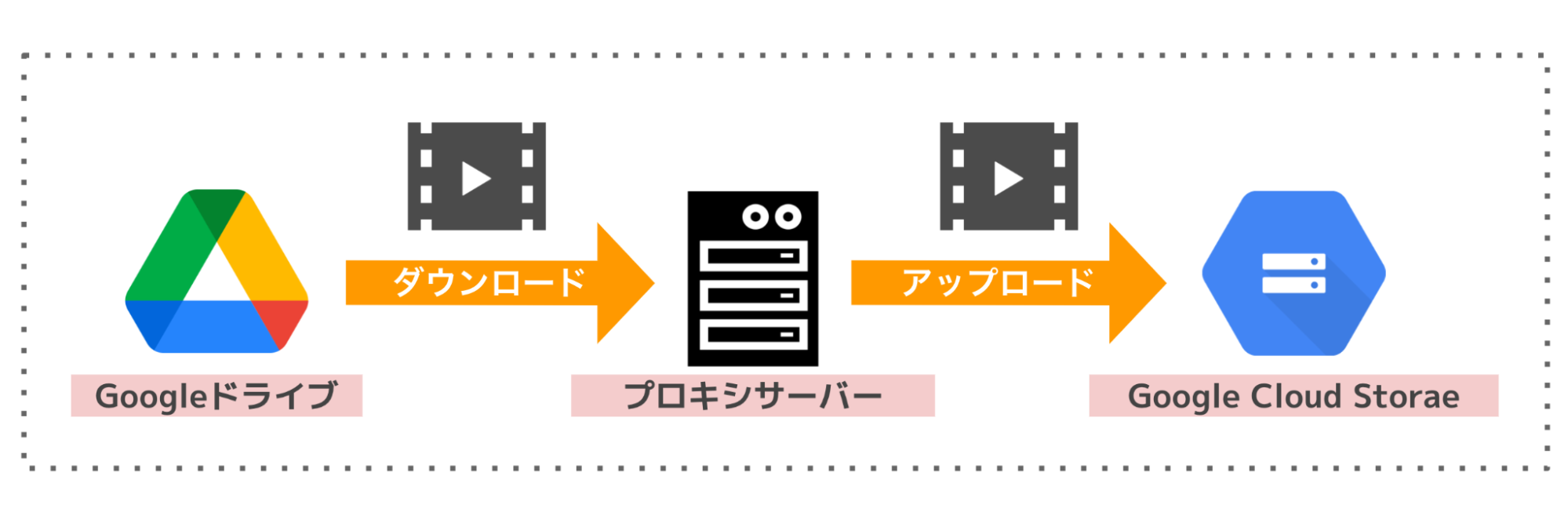
対応策② Google Workspace のエディションをEnterpriseに引き上げた上で Google に申請する
Enterprise Standard/Plusエディションであれば、 Google への申請は必要になりますが、ストレージ容量を拡張することが可能です。しかし、申請の承認は Google が行うもので審査基準については公開されておらず、実際にどれくらいの容量を拡張できるかは正確な情報がありません。これはあくまで推測ではありますが、数千アカウント規模であれば、契約期間と使用量に応じて拡張する正当性はありますが、例えば、5アカウントしか契約していないのに、ペタバイト以上に拡張するというのはあまり現実的ではないかもしれません。ただ、それはあくまで推測なので、申請自体はトライしてみるのはありかもしれません。
予算がない場合は助成金も利用可能
対応策②については、エディション変更を行うことで、ライセンス費用が高くなることが考えられます。例えば、 G Suite Business を契約している場合、 Google Workspace Enterprise へのエディション変更は1ライセンス当たりの費用が倍以上になる可能性があります。もし、予算的に問題があるようであれば、助成金の活用をオススメします。
弊社グループ会社の吉積情報株式会社では、助成金の申請を学ぶためのセミナーを開催しています(2021/10/06にセミナー開催予定でそれ以降は未定)。興味がある場合は是非参加してみてください。

今後は用途に応じてストレージを使い分ける必要性がある
Google ドライブはファイルストレージという側面もありますが、 チームのコラボレーション業務の効率を高めるための機能という側面もあります。以下のように用途に応じて、ストレージを使い分けると良いかもしれません。
- 頻繁に共有や共同編集が必要になるファイルは Google ドライブで管理する
- 利用頻度が下がったファイルは Google Cloud Storage に保存する
ただ、前述した通り、 Google Workspace のEnterprise系エディションであれば、 Google の審査によってストレージ容量を拡張することができるので、まずは Google に申請することをオススメします。おそらく適切なアカウント数と正当な申請理由があれば、問題なく拡張できると思いますので、是非試してみてください。
Google ドライブ関連セミナーを定期開催 !
グループ会社の吉積情報株式会社では Google ドライブ 関連セミナー(オンライン)を定期開催しています! Google ドライブの最適な運用方法や安全に利活用するための拡張機能等を徹底解説します! Google ドライブに関することでお悩みがある方はぜひご参加ください。 Google 公認の技術資格を保持する登壇者が皆様のご質問にお答えします。

※セミナーへの申し込みは、バナークリック後のサイトで行うことができます。
吉積情報株式会社
メール:sales@yoshidumi.co.jp
資料ダウンロード:https://www.yoshidumi.co.jp/document/